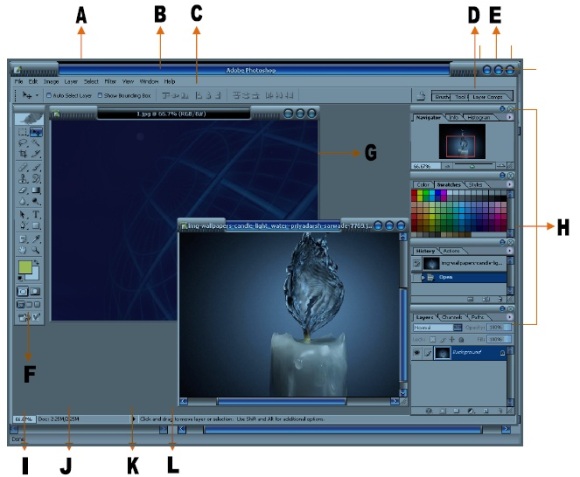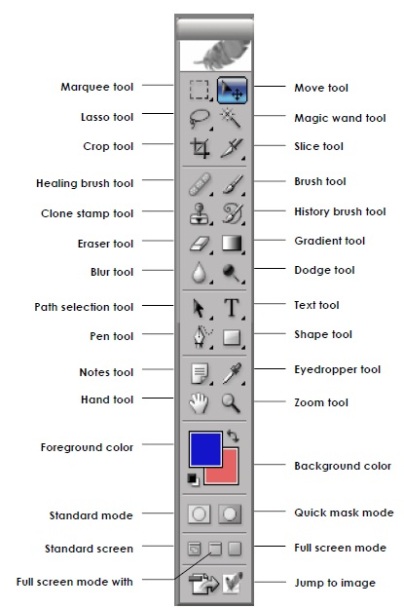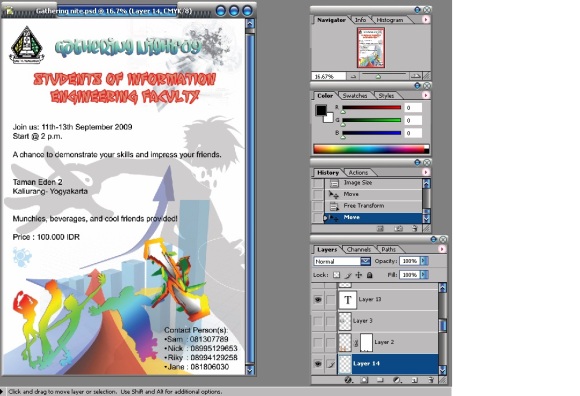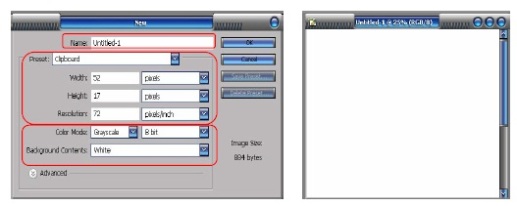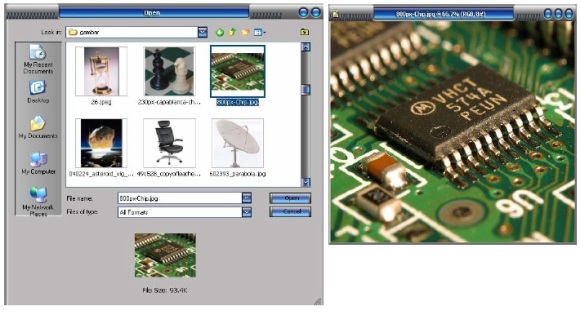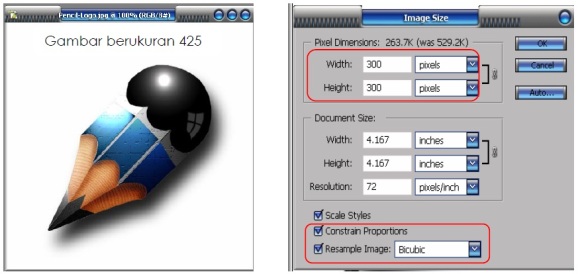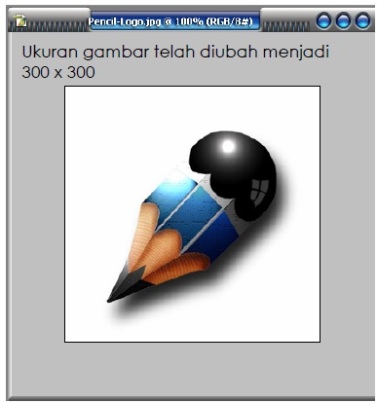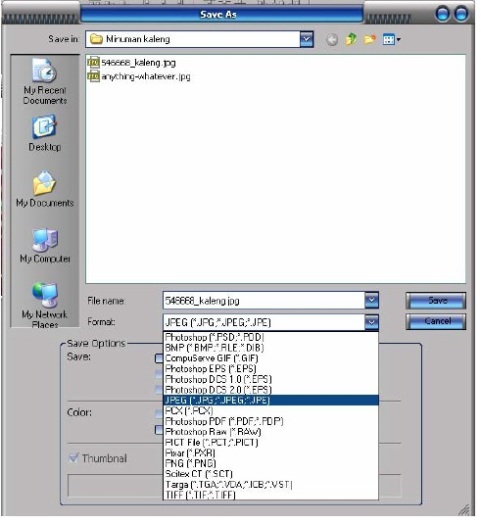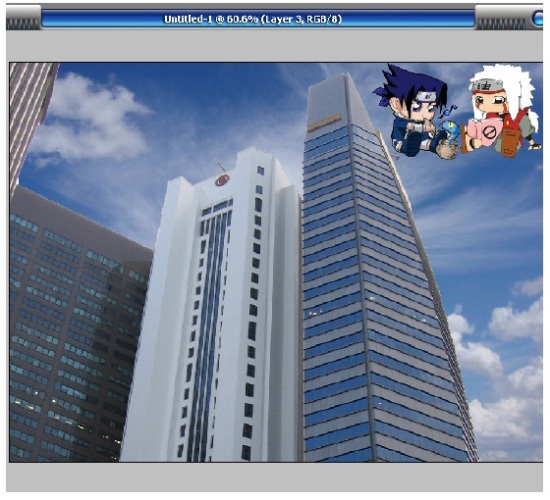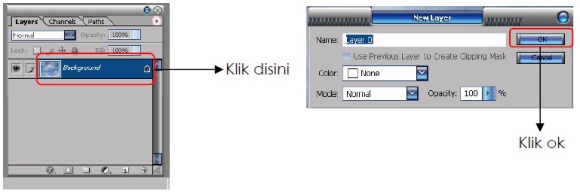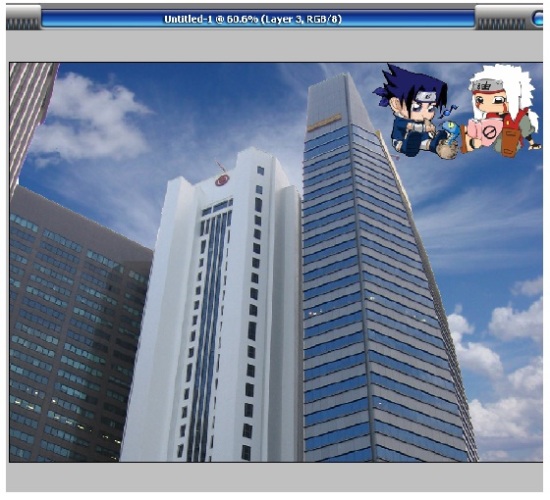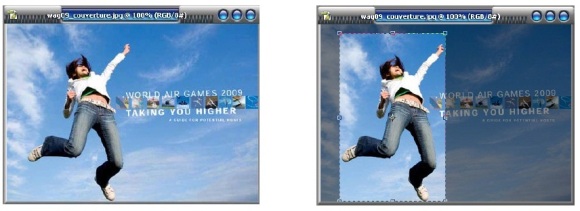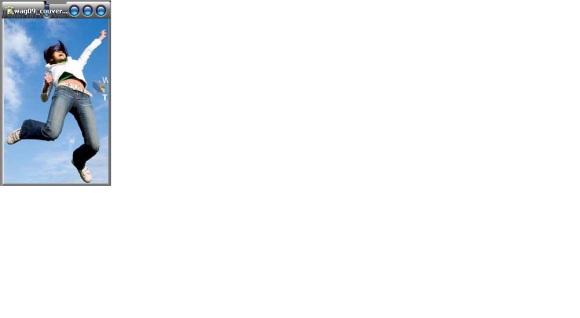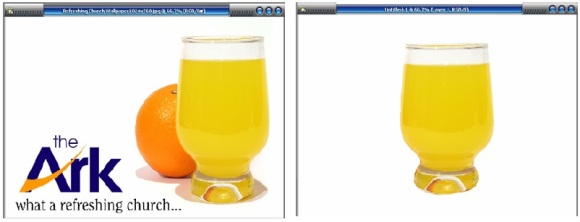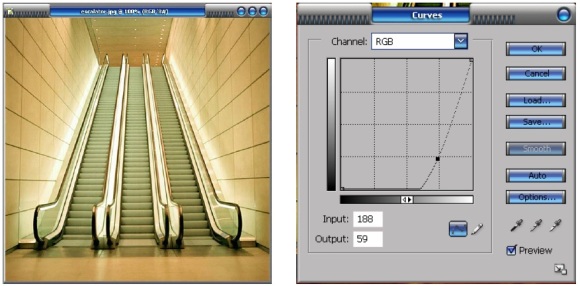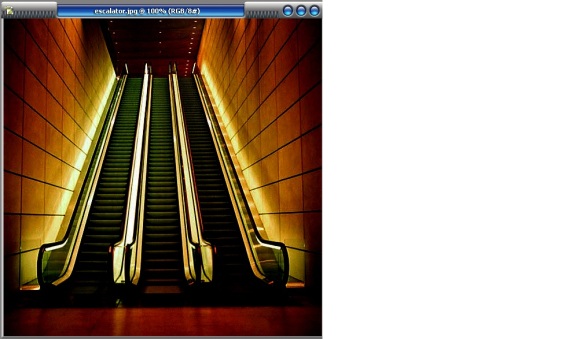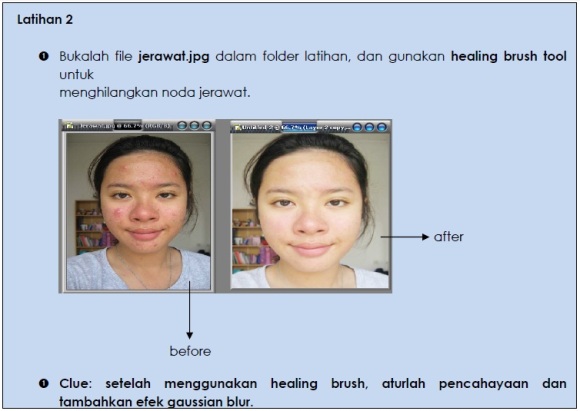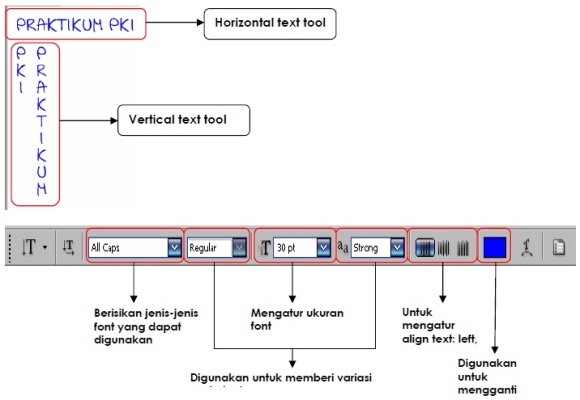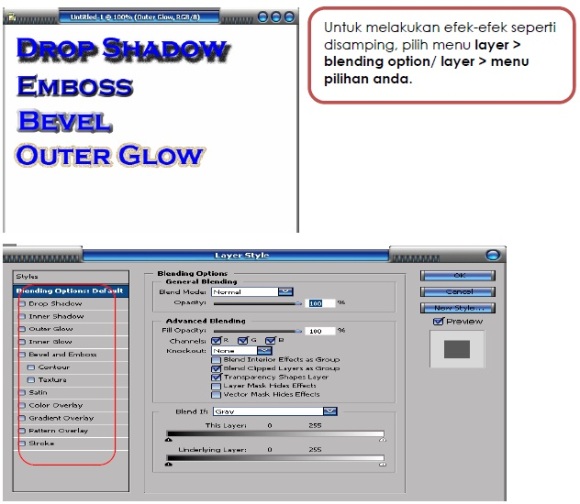Pada kesempatan
ini saya akan bahas tentang bagaimana caranya agar kita bisa mendownload
dengan mudah file yang ada di website docstoc dan gratis. Langsung saja
ya kita mulai pembahasan nya.
1. Kamu download dulu Aplikasi Buat Printer Virtualnya disini
2. Setelah itu aplikasi di install kamu tinggal cari di internet artikel yang kamu inginkan di website www.docstoc.com.
Misalkan yang artikel yang kamu inginkan itu adalah artikel Tutorial Autocad. Seperti pada gambar dibawah ini. Yang di Blok pada bagian address itu adalah Id pada Artikel tersebut yang nanti kamu akan copy kan.
3. Setelah itu kalau artikelnya sudah ketemu sesuai dengan yang kamu inginkan tinggal copy link dibawah ini di bagian address pada web browser anda.
http://viewer.docstoc.com/?doc_id=14077761&mem_id=8552018&revision=127290719&showrelated=0&showotherdocs=0

Nah kalo sudah mengcopy link di atas pada bagian address pada web browser anda tinggal Copy Id yang ada pada Artikel yang kamu akan download di bagian yang di tandai merah pada link diatas. Setelah itu kamu klik kanan pada artikel yang kamu akan download ada pilihan Print Document seperti pada gambar dibawah ini
Setelah itu akan
muncul Bagian printing dokumen tinggal kamu pilih mau di Print nya sama
Printer yang asli ataupun mau di print nya sama printer virtual yang
tadi pada bagian pertama kamu download Softwarenya. Setelah kamu
menentukan Printernya mau pakai yang mana manu yang printer asli atau
virtual tinggal klik ok saya.
Tambahan tadi kan kalau misalkan di Print nya pake Printer virtual hasilnya akan menjadi bentuk dokumen file.pdf sedangkan kalau di print secara langsung sama printer asli contohnya Epson T20E hasilnya menjadi dokumen Berbentuk file dikertas yang mungkin kamu akan membacanya tanpa memakai Komputer. hehe
Sekian Pembahasan kali ini. Mohon maaf kalau bahasanya tidak dimengerti dan mohon maaf kalau ada yang salah. Terimakasih.
1. Kamu download dulu Aplikasi Buat Printer Virtualnya disini
2. Setelah itu aplikasi di install kamu tinggal cari di internet artikel yang kamu inginkan di website www.docstoc.com.
Misalkan yang artikel yang kamu inginkan itu adalah artikel Tutorial Autocad. Seperti pada gambar dibawah ini. Yang di Blok pada bagian address itu adalah Id pada Artikel tersebut yang nanti kamu akan copy kan.
3. Setelah itu kalau artikelnya sudah ketemu sesuai dengan yang kamu inginkan tinggal copy link dibawah ini di bagian address pada web browser anda.
http://viewer.docstoc.com/?doc_id=14077761&mem_id=8552018&revision=127290719&showrelated=0&showotherdocs=0
Nah kalo sudah mengcopy link di atas pada bagian address pada web browser anda tinggal Copy Id yang ada pada Artikel yang kamu akan download di bagian yang di tandai merah pada link diatas. Setelah itu kamu klik kanan pada artikel yang kamu akan download ada pilihan Print Document seperti pada gambar dibawah ini
Tambahan tadi kan kalau misalkan di Print nya pake Printer virtual hasilnya akan menjadi bentuk dokumen file.pdf sedangkan kalau di print secara langsung sama printer asli contohnya Epson T20E hasilnya menjadi dokumen Berbentuk file dikertas yang mungkin kamu akan membacanya tanpa memakai Komputer. hehe
Sekian Pembahasan kali ini. Mohon maaf kalau bahasanya tidak dimengerti dan mohon maaf kalau ada yang salah. Terimakasih.
10:55:00 AM
Pada kesempatan
ini saya akan bahas tentang bagaimana caranya agar kita bisa mendownload
dengan mudah file yang ada di website docstoc dan gratis. Langsung saja
ya kita mulai pembahasan nya.1. Kamu download dulu Aplikasi Buat Printer Virtualnya disini
2. Setelah itu aplikasi di install kamu tinggal cari di internet artikel yang kamu inginkan di website www.docstoc.com.
Misalkan yang artikel yang kamu inginkan itu adalah artikel Tutorial Autocad. Seperti pada gambar dibawah ini. Yang di Blok pada bagian address itu adalah Id pada Artikel tersebut yang nanti kamu akan copy kan.
3. Setelah itu kalau artikelnya sudah ketemu sesuai dengan yang kamu inginkan tinggal copy link dibawah ini di bagian address pada web browser anda.
http://viewer.docstoc.com/?doc_id=14077761&mem_id=8552018&revision=127290719&showrelated=0&showotherdocs=0
Nah kalo sudah mengcopy link di atas pada bagian address pada web browser anda tinggal Copy Id yang ada pada Artikel yang kamu akan download di bagian yang di tandai merah pada link diatas. Setelah itu kamu klik kanan pada artikel yang kamu akan download ada pilihan Print Document seperti pada gambar dibawah ini
http://nasahaki-komputer.blogspot.com/